Как очистить системные данные на iPhone - «Эксплуатация»

Заметили, что на устройстве нет места? Не устанавливаются приложения, не получается снять видео или сделать фото, iPhone тормозит. Как быть? Проверьте хранилище. Для этого зайдите в «Настройки», затем выберете «Хранилище iPhone». Посмотрите, что занимает больше всего места. Вполне возможно, что это «Системные данные» («Система»).
Вот они, в самом низу:
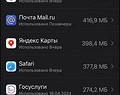
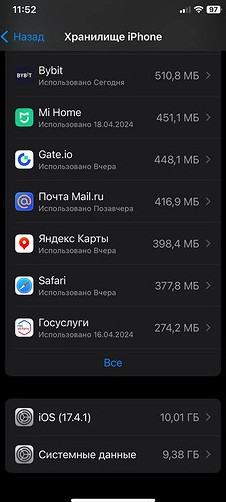
Чем дольше iPhone в эксплуатации, тем больше становится этот раздел. Все потому, что в нем хранятся кэш приложений, данные браузера и прочее. Полностью его удалить не получится. Но кое-что сделать можно.
Используйте iTunes
Первым делом загрузите приложение iTunes на ваш ПК (или Finder на Mac) и запустите его. А затем:
- Выключите iPhone;
- Подождите 1-2 минуты;
- Зажмите боковую кнопку блокировки;
- Подключите iPhone к компьютеру кабелем, удерживая кнопку (держите ее пока на дисплее смартфона не загорится значок ноутбука с кабелем);
- На ПК в iTunes увидите окно «Обновить» или «Восстановить»;
- Нажмите на «Обновить».
После просто ждем пока завершится процесс переустановки ПО. Это займет порядка 20 минут. Раздел «Системные данные» после этого должен существенно уменьшиться.

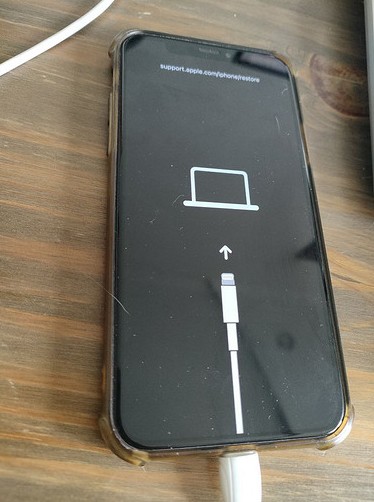
Сброс устройства и восстановление из резервной копии
Если хотите радикально решить проблему, то нужно полностью стереть ваш iPhone, а затем восстановить его из резервной копии в iCloud.
- Сотрите все данные с iPhone;
- Запустите iTunes, подключите смартфон кабелем к ПК;
- В iTunes разделе «Обзор» выберете «Резервные копии»;
- Восстановите смартфон из свежей копии.
Отключение сбора аналитики
В раздел «Системные данные» также попадают данные сбора аналитики. Для ее отключения надо:
- Зайти в «Настройки»;
- Выбрать «Конфиденциальность и безопасность»;
- Затем «Аналитика и улучшение»;
- После «Делиться аналитикой iPhone»;
- Отключить всё.
После перезагрузите iPhone. Проверьте хранилище.
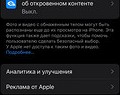
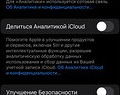
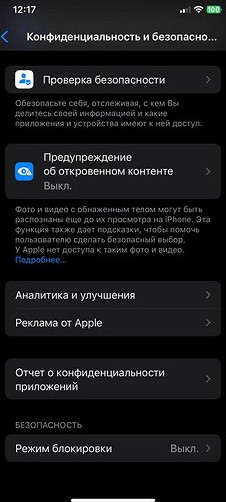
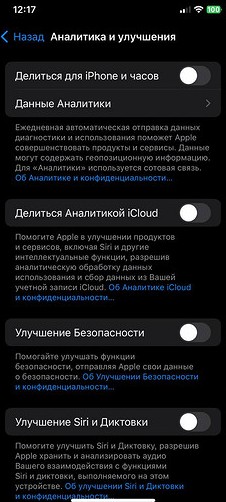
Сгрузите кэш приложений
Часто кэш приложений становится больше их самих. Эти данные тоже попадают в «Системные данные». Проще всего полностью удалить увесистое приложение, а затем переустановить его.
Очистите историю и данные в Safari
Данные Safari с годами начинают занимать очень много места.
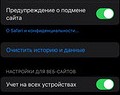

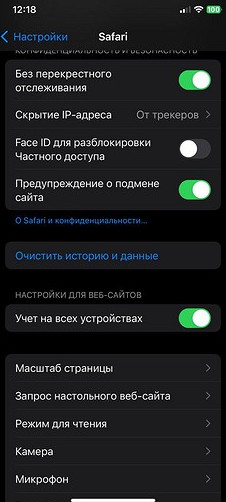
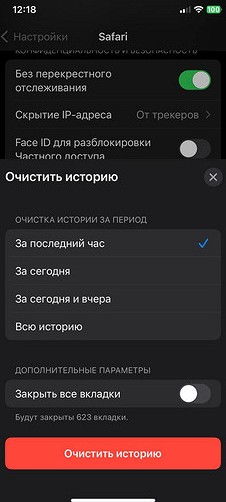
Для их удаления надо;
- Зайти в «Настройки»;
- Выбрать Safari;
- В разделе «Очистить историю и данные» сотрите все.
Сергей Калашников
Редактор раздела новостей























